Introduzione
Il primo passaggio per la protezione del sistema è la configurazione di un firewall. Per configurare e gestire il firewall, Linux ha progettato iptables , un'utilità firewall flessibile.
Gli utenti che non conoscono la sicurezza di rete potrebbero trovare iptables un po' intimidatorio. Ecco perché consigliamo di iniziare con UFW. UFW (Uncomplicated Firewall) è un'interfaccia intuitiva implementata su iptables. Fornisce un modo semplice per configurare un firewall.
In questo tutorial imparerai come impostare la protezione firewall del tuo sistema Ubuntu 18.04 con UFW.
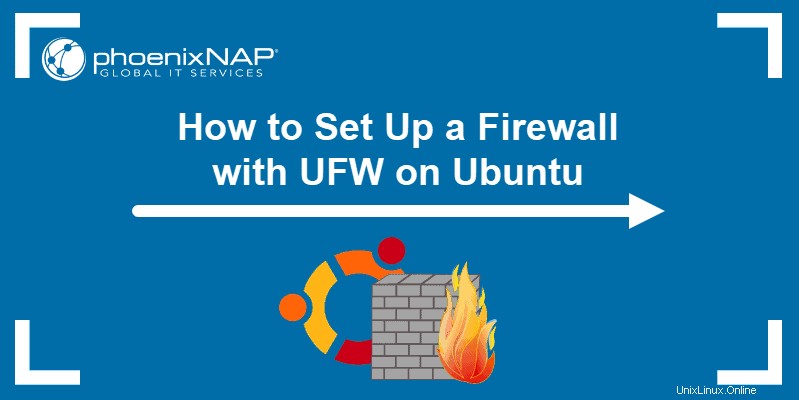
Prerequisiti
- Un account utente con sudo privilegi
- Accesso a una riga di comando/finestra del terminale (Ctrl –Alt –T )
Imposta UFW dalla riga di comando
Installa UFW su Ubuntu
UFW viene preinstallato con Ubuntu 18.04.
Nel caso improbabile che tu non abbia UFW, esegui il seguente comando per installarlo:
sudo apt install ufwConfigura UFW per supportare IPv6
Se il sistema dispone sia di IPv4 che di IPv6, è necessario modificare il file di configurazione UFW per supportare entrambi i protocolli.
Apri il file utilizzando Nano o qualsiasi altro editor di testo:
sudo nano /etc/default/ufw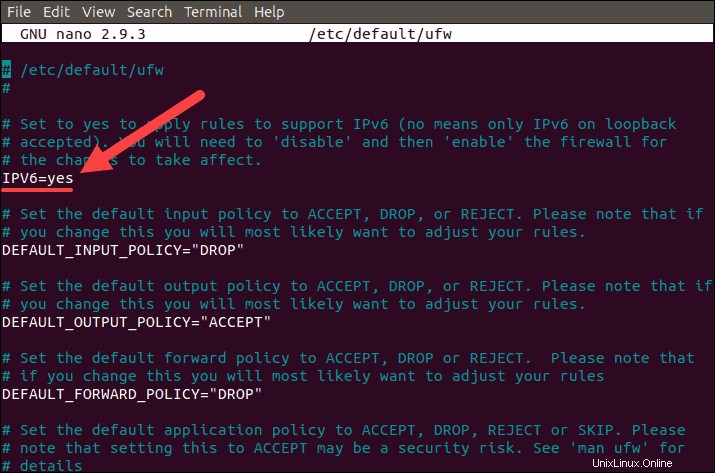
L'IPv6 il valore deve essere impostato su sì .
Salva e chiudi il file.
Imposta il criterio UFW predefinito
La configurazione UFW predefinita è impostata per consentire tutte le connessioni in uscita e negare tutte le connessioni in entrata.
Queste regole funzionano bene per i personal computer che non devono rispondere alle richieste in arrivo.
Se vuoi tornare alle impostazioni predefinite, esegui i seguenti comandi:
sudo ufw default deny incomingsudo ufw default allow outgoing
Consenti connessioni SSH
Se prevedi di connetterti al tuo server da postazioni remote, devi configurare UFW per consentire le connessioni SSH in entrata.
Configura UFW per consentire connessioni SSH con il comando:
sudo ufw allow ssh
Abilita UFW
Dopo aver configurato il firewall per consentire le connessioni SSH, puoi abilitarlo con:
sudo ufw enableL'output ti informerà che le connessioni SSH esistenti potrebbero essere interrotte abilitando il firewall. Conferma di voler procedere digitando y e premendo Invio .
L'output dovrebbe informarti che il firewall è ora attivo, come nell'immagine seguente:

Controlla lo stato UFW
Per controllare lo stato UFW e quindi impostare le regole, eseguire il comando:
sudo ufw status verboseVedrai il suo stato, le impostazioni predefinite e quali porte sono aperte per la connessione come nell'immagine qui sotto.
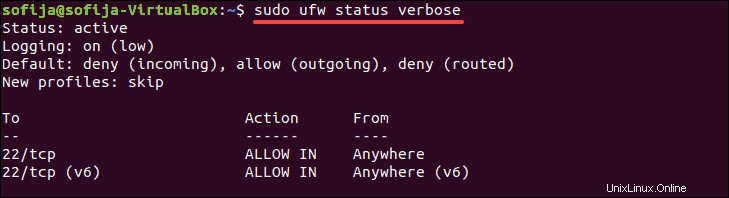
Aggiunta di altre regole UFW
Puoi aggiungere più regole per definire ulteriormente l'estensione della comunicazione del server.
Specifica quali connessioni sono consentite e quali sono negate.
Consenti connessioni in entrata su altre porte
A seconda dell'utilizzo del server, potrebbe essere necessario aprire alcune altre porte per consentire connessioni in ingresso specifiche. Crea regole UWF aggiuntive per aggiungere queste connessioni alla configurazione del firewall.
Imposta il tuo server per ascolta HTTP (sulla porta 80) digitando:
sudo ufw allow httpOppure:
sudo ufw allow 80Per abilitare le connessioni HTTPS , usa uno dei seguenti due comandi:
sudo ufw allow httpssudo ufw allow 443Potresti utilizzare il server come una macchina remota a cui desideri l'accesso completo dal tuo sistema domestico. Per impostare una regola che consente l'accesso a tutte le porte da un IP specifico indirizzo, esegui:
sudo ufw allow from [IP.address]Perconsentire l'accesso da una macchina particolare a una porta specifica esegui il comando:
sudo ufw allow from [IP.address] to any port [port number]Per consentire l'accesso a una serie di porte , specificare i valori dell'intervallo e il tipo di protocollo (TCP o UDP). Ad esempio, il comando seguente consentirà connessioni dalle porte 2000 a 2004 per TCP e UDP:
sudo ufw allow 2000:2004/tcpsudo ufw allow 2000:2004/udpNega connessioni in entrata su altre porte
Per creare una regola di rifiuto per vietare la connessione da un IP specifico indirizzo esegui il comando:
sudo ufw deny from [IP.address]Puoi anche negare l'accesso a determinate porte digitando:
sudo ufw deny from [IP.address] to any port [number]Elimina le regole UFW
Se vuoi eliminare una regola che non ti serve più, ci sono due modi per farlo.
Un'opzione consiste nel visualizzare un elenco di tutte le regole e trovare il numero assegnato alla regola. Innanzitutto, esegui il comando:
sudo ufw status numbered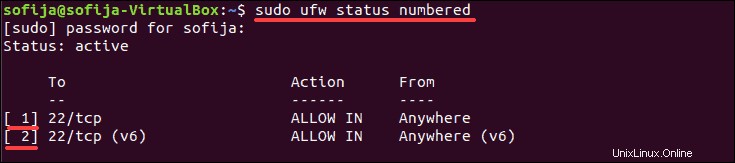
Come nell'immagine sopra, l'output elencherà le regole che hai definito finora. Ogni regola ha un numero in base all'ordine in cui è stata impostata.
Per eliminare una regola, utilizza la seguente sintassi con il numero di regola appropriato:
sudo ufw delete [rule_number]Un modo alternativo per eliminare una regola è specificarla parola per parola (come l'hai aggiunta):
sudo ufw delete [rule]Ad esempio, per rimuovere una regola che consente la connessione alla porta 2000, utilizzare il comando:
sudo ufw delete allow 2000Profili applicazione
Ogni pacchetto installato con apt comando ha un profilo dell'applicazione in /etc/ufw/applications.d directory. Il profilo fornisce informazioni sul software e le sue impostazioni UFW.
Per visualizzare un elenco di tutti i profili delle applicazioni utilizzare il comando:
sudo ufw app listVisualizza ulteriori informazioni su un pacchetto specifico (insieme alle porte aperte) digitando:
sudo ufw app info '[package name]'
Nell'esempio seguente, esiste un solo profilo dell'applicazione:CUPS. Le app info l'opzione mostra che il pacchetto apre la porta 631.
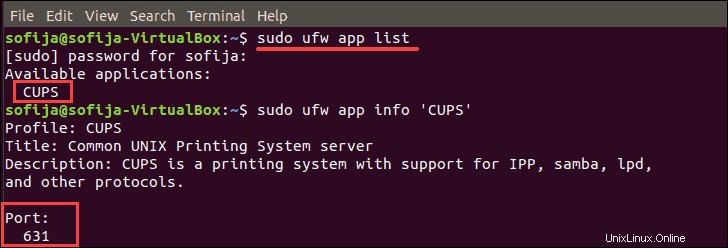
Configura UFW tramite GUI
Installa GUFW su Ubuntu
Se preferisci gestire il tuo firewall UFW su un'interfaccia utente grafica, puoi installare GUFW.
Questo può essere fatto eseguendo alcuni comandi nel terminale o utilizzando il centro software di sistema.
Opzione 1:installa GUFW tramite terminale
1. Per configurare GUFW è necessario prima abilitare il Repository di Ateneo. Per farlo, digita il seguente comando nel terminale:
sudo add-apt-repository universe2. Quindi, aggiorna il repository:
sudo apt update -y3. Con tutto impostato, puoi installare GUFW eseguendo il seguente comando:
sudo apt install gufw -yOpzione 2:installa GUFW tramite Software Center
Per gli utenti che vogliono stare completamente lontani dal terminale, un'altra opzione per installare GUFW è scaricarlo dal Software Center.
1. Apri il Software Center e digita GUFW nella barra di ricerca.
2. I risultati della ricerca visualizzeranno la Configurazione firewall pacchetto. Seleziona l'icona e fai clic su Installa .
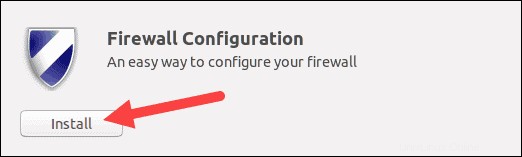
Apri e inizia con GUFW
Per aprire la configurazione del firewall, usa la barra di ricerca sul tuo sistema Ubuntu e digita GUFW .
Clicca sull'icona che appare come nell'immagine qui sotto.
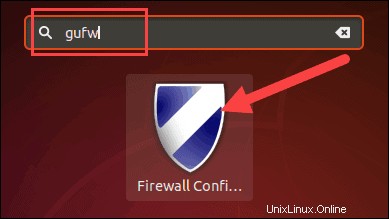
Questo avvia la finestra Firewall. In esso, noterai un menu con diversi parametri che puoi impostare in base alle tue esigenze.
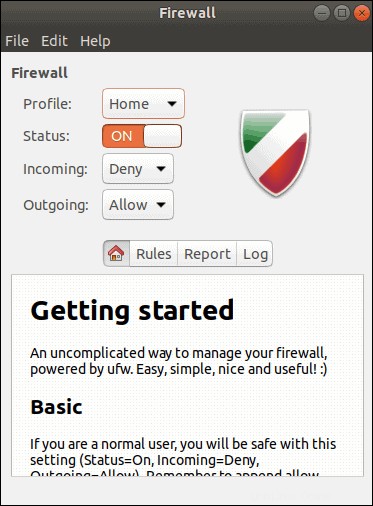
Come suggeriscono le istruzioni, se sei un utente normale, il Base la configurazione dovrebbe essere sufficiente per le tue esigenze. Ciò include:
- Profilo:Casa (o uno qualsiasi degli altri nomi offerti)
- Stato:ON
- In arrivo:Nega
- In uscita:Consenti
Se desideri aggiungere regole ed etichettarle per un uso futuro, fai clic su Regole e poi il segno più (+ ).
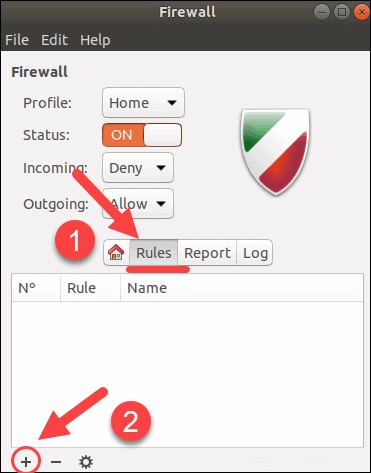
Una finestra pop-up Aggiungi una regola firewall apparirà. Configura la nuova regola e fai clic su Aggiungi .